Webサイト作成の世界が大きく変わりました。もはやコーディングスキルや高額なソフトウェアは必要ありません。
Canvaという無料のオンラインツールを使えば、誰でも簡単におしゃれなWebサイトを作ることができるのです。
Canvaの直感的なインターフェースと豊富なテンプレートを活用すれば、ビジネス用のランディングページから個人のポートフォリオサイトまで、様々な目的に合わせたWebサイトを作成できます。
この記事では、Canvaを使ってゼロからおしゃれなWebサイトを作る方法を、ステップバイステップでご紹介します。
テンプレートの選び方からテキストの編集、画像の追加、そして最終的な公開まで、すべての過程を詳しく解説していきます。
Canvaを使ったWebサイト作成の基本
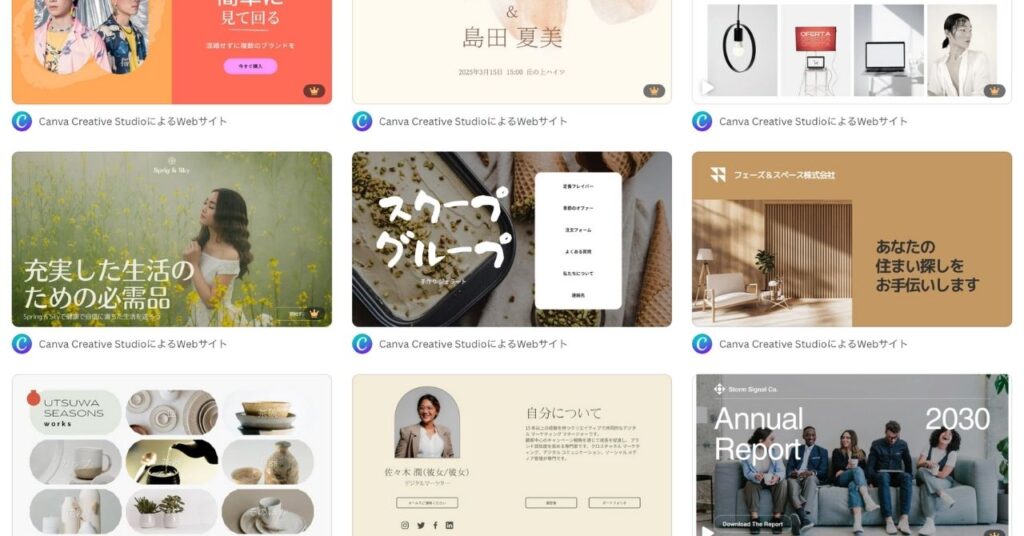
Canvaとは
Canvaは、初心者でも簡単に質の高いデザインを作成できるオンラインツールです。
特に、最近ではWebサイトの作成も可能となっており、HTMLやCSSといった専門的な知識がなくても、ドラッグ&ドロップのみで魅力的なWebサイトを作ることができます。
2022年9月以降、Canvaで作成されるWebサイトは完全なレスポンシブデザインに対応しており、スマートフォンやタブレットでも美しく表示されます。
Canvaの特徴と魅力
Canvaの魅力のひとつは、無料で高品質なWebサイトを作成できる点です。
豊富なテンプレートを使って、簡単にプロフェッショナルなデザインを実現することができます。
また、数多くの無料素材やアイコンが提供されており、これらを自由に組み合わせることで自分だけのオリジナルデザインを作成することができます。
さらに、CanvaのWebサイト作成機能は自動でレスポンシブ対応しており、どのデバイスでも美しく表示されるため、ユーザーエクスペリエンスが向上します。
無料版と有料版の違い
Canvaには無料版と有料版(Canva Pro)があり、それぞれに特徴があります。
無料版でも基本的な機能は十分に使え、初心者にはこれで十分です。
無料版のCanva Webサイト作成機能でも、自動レスポンシブ対応のWebサイトを簡単に作成することができます。
一方、有料版ではより多くのテンプレートや素材にアクセスでき、高度な編集機能や独自ドメインの取得も可能になります。
また、チームでのコラボレーション機能も強化されており、プロジェクトの効率化が図れます。
ステップバイステップで学ぶWebサイト作成
テンプレートの選び方
初心者でも簡単におしゃれなWebサイトが作れる秘訣は、Canvaで提供される豊富なテンプレートにあります。
まず、Canvaのダッシュボードから「Webサイト」カテゴリーを選びます。
ここには多種多様なテンプレートが用意されており、用途に合ったデザインを簡単に見つけることができます。
ビジネス向け、個人ブログ向けのテンプレートなどさまざまなおしゃれな選択肢がありますので、自分の目的に最も適したものを選びましょう。
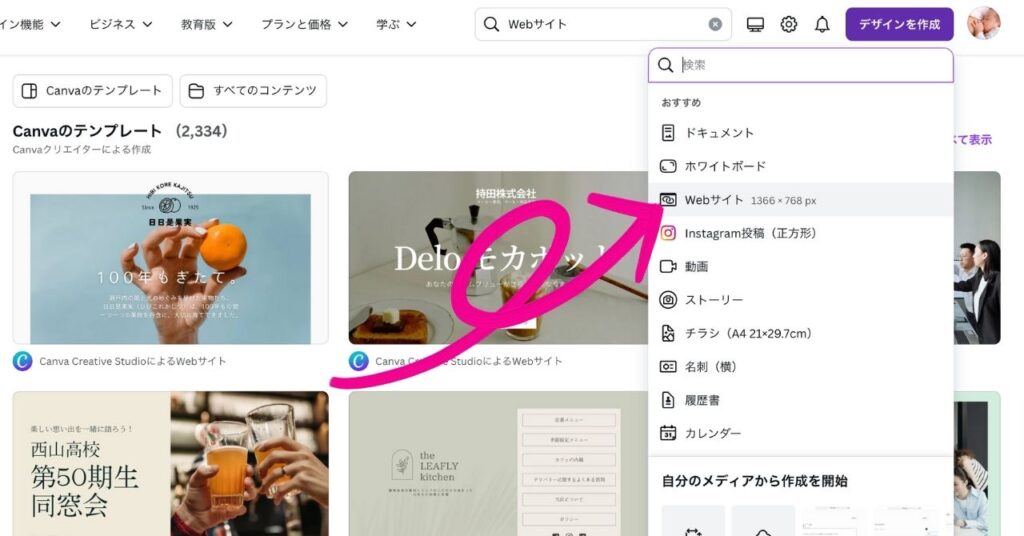
文字の編集方法
テンプレートを選んだら、次は文字の編集に進みます。文字の編集は非常に簡単です。
テキストボックスをクリックするだけで、タイトルや本文の内容を自由に変更できます。
フォントの種類や大きさ、色なども簡単に調整できます。
さらに、Canvaには豊富なフォントライブラリが用意されており、おしゃれなデザインを追求することが可能です。
初心者でも直感的に操作できるため、一からプロフェッショナルなWebサイトが作れます。
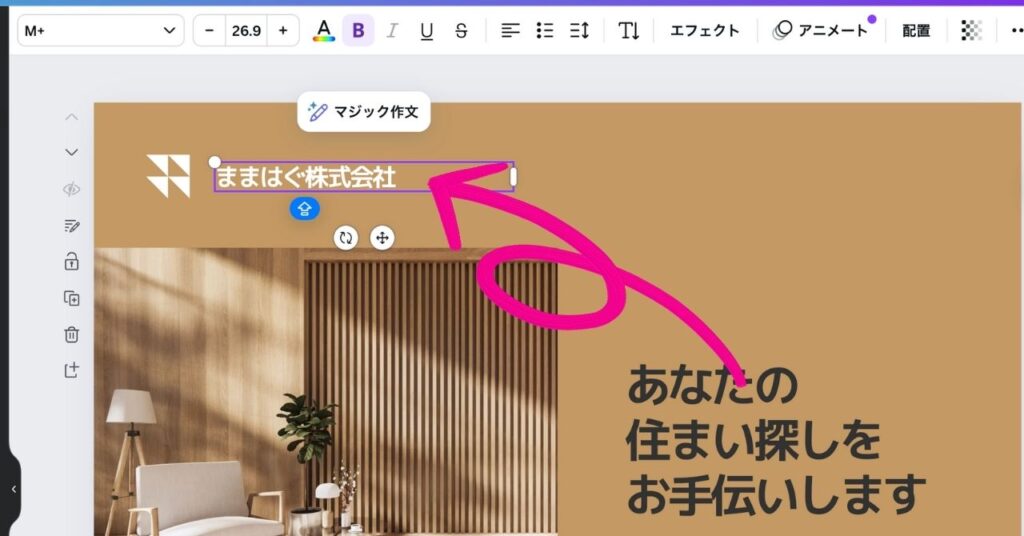
写真や画像の編集方法
Webサイトのビジュアル要素として欠かせないのが写真や画像です。
Canvaでは、ドラッグ&ドロップで簡単に画像を挿入できます。
豊富な無料画像ライブラリからお好みの写真を選ぶか、自分で撮影した写真をアップロードすることが可能です。
画像のサイズや位置も直感的に変更でき、おしゃれなレイアウトを簡単に実現できます。
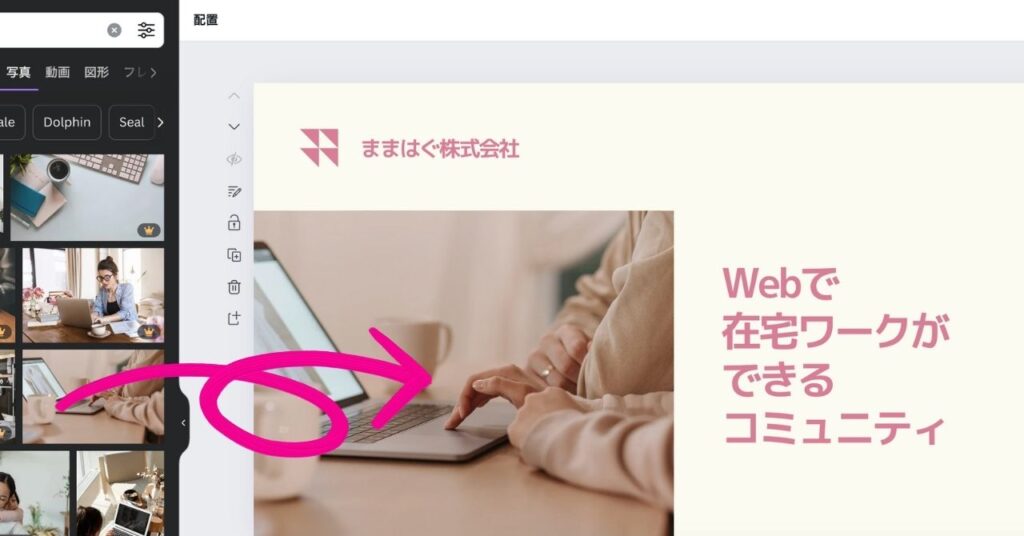
リンクの設定方法
リンク設定も非常に簡単です。リンクを設定したいテキストや画像をクリックして、「リンク」アイコンを選びます。
リンク先のURLを入力すれば、設定完了です。
外部サイトへのリンクだけでなく、同じページ内でのアンカーリンクや他のページへの内部リンクも簡単に設定できます。
これにより、ナビゲーションがスムーズで使いやすいWebサイトが作成できます。
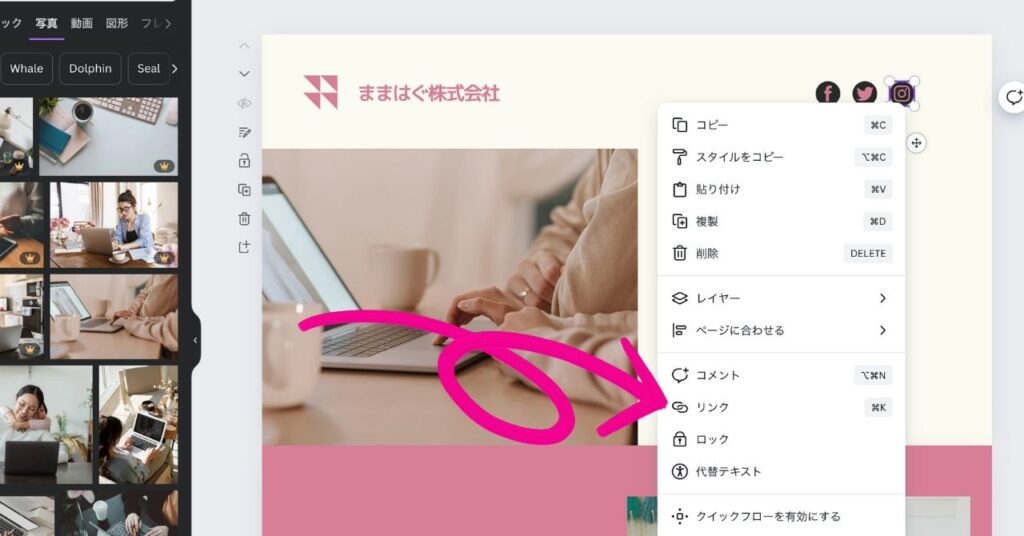
Webサイトのプレビューと公開
すべての編集が完了したら、次はWebサイトのプレビューと公開です。
Canvaのプレビュー機能を使えば、PCやスマートフォンなど、さまざまなデバイスでの表示確認ができます。
これにより、レスポンシブデザインが確実に機能しているかどうかをチェックできます。
最後に「公開」ボタンをクリックして、独自ドメインの選択や設定を行えば、あなたの素敵なWebサイトが全世界に配信されます。
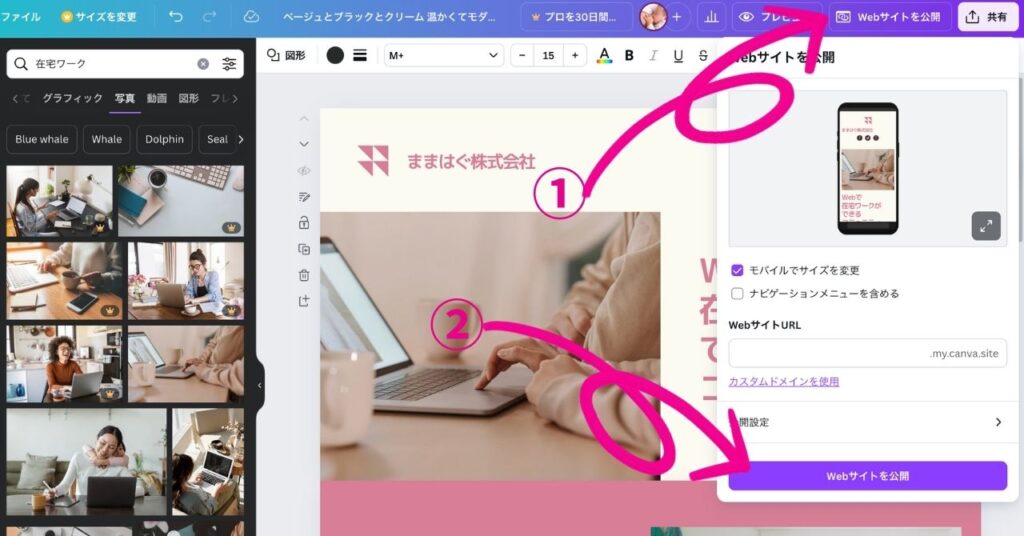
おしゃれなデザインを実現するコツ
配色の選び方
おしゃれなWebサイトを作成するためには、適切な配色を選ぶことが非常に重要です。
Canvaは、初心者でも簡単に使える配色ツールを提供しており、それを用いて配色を考えると良いでしょう。
例えば、メインカラーを決定しサブカラーやアクセントカラーを選択する際には、色相環を参考にしながらコンプルメント配色やトライアド配色を活用するとバランスの取れたデザインが作れます。
Webサイトの目的やターゲット層に合わせて色を選ぶことがポイントです。

レイアウトのコツ
Canvaを使えば、ドラッグ&ドロップで簡単にレイアウトを調整できます。
しかし、効果的なおしゃれなWebサイトを作るためには、いくつかの基本的なルールを守ることが重要です。
例えば、視覚的な階層を意識したレイアウトを心がけると、閲覧者が情報をスムーズに理解しやすくなります。
大きな見出しやアイキャッチ画像を効果的に配置することで、訪問者の視線を誘導することができます。
また、適度な余白を設けることで、デザインが窮屈にならず、全体としてプロフェッショナルな印象を与えることができます。
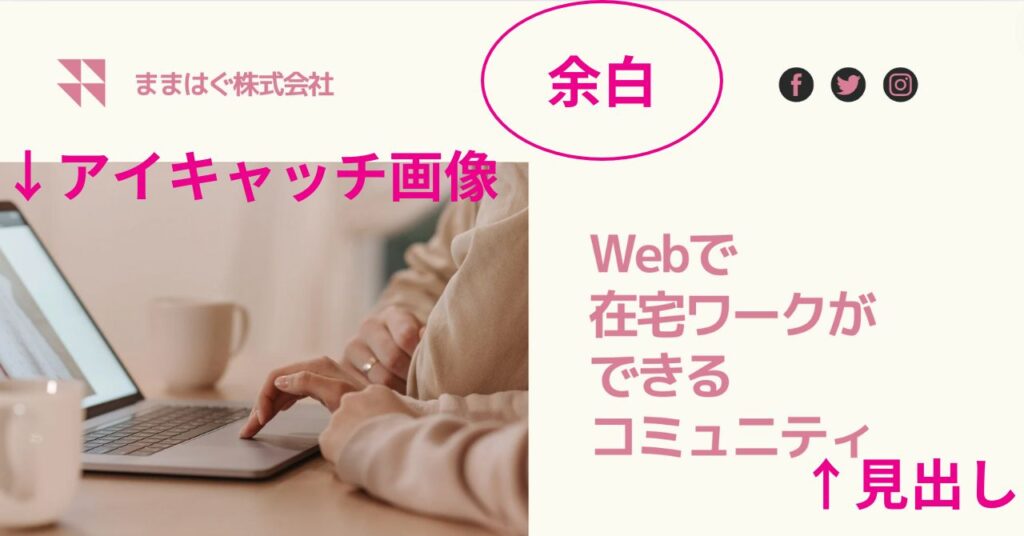
フォントの選び方
フォントの選び方もWebサイトのデザインに大きな影響を与えます。
Canvaでは多くのフォントオプションが提供されていますが、選び方によってサイトの雰囲気や読みやすさが大きく変わります。
見出しには目を引くフォントを使用し、本文には読みやすいフォントを選ぶと良いでしょう。
さらに、フォントのサイズや行間、文字間隔を適切に設定することで、全体のバランスが良くなります。
多くの異なるフォントを使用するのは避け、一貫性を持たせることが重要です。
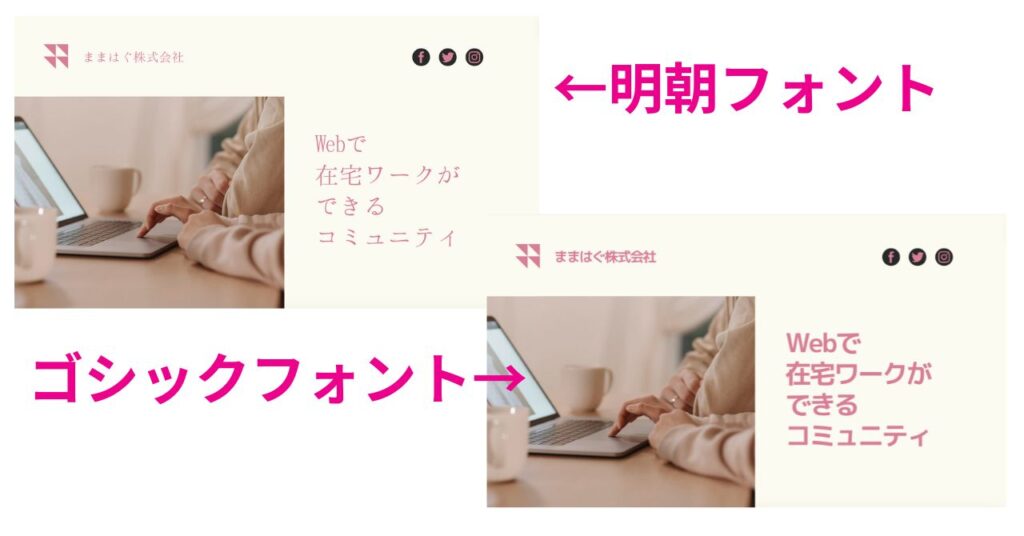
Canvaで作成したWebサイトのメリットとデメリット
メリット
Canvaを使ってWebサイトを作成することには多くのメリットがあります。
まず、無料で使える点が挙げられます。初心者でも簡単に使えるインターフェースが提供されており、HTMLやCSSなどの専門知識が不要です。
また、ドラッグ&ドロップで簡単にレイアウトや素材の追加ができるため、直感的な操作が可能です。
さらに、Canvaでは豊富なテンプレートが用意されており、初心者でもおしゃれなWebサイトを手軽に作成できます。
2022年9月からは完全レスポンシブ対応となっており、作成したWebサイトがスマホやタブレットなどの異なるデバイスでも美しく表示されます。
さらに、独自のドメインを取得して自分のWebサイトを公開することも可能です。
デメリット
一方で、Canvaを使ってWebサイトを作成することにはいくつかのデメリットも存在します。
まず、無料版では使用できる素材や機能が限られているため、高度なデザインや機能を求める場合には有料版を検討する必要があります。
また、テンプレートの種類が豊富ではあるものの、他のユーザーとデザインが似通ってしまうリスクがあります。
個性的なデザインを追求したい場合には、テンプレートのカスタマイズに時間をかける必要があります。
さらに、Canvaで作成したWebサイトは、複雑なカスタマイズやプログラミングが必要なプロジェクトには不向きです。
そのため、企業の本格的なWebサイト制作には他のプラットフォームを選択した方が良い場合もあります。
これらのメリットとデメリットを理解した上で、自分の目的に合ったWebサイト作成が可能かどうかを判断してください。
まとめ
Canvaを使えば、初心者でも簡単におしゃれなWebサイトを作ることができます。
その魅力は無料で質の高いデザインが実現できる点にあります。
特に、HTMLやCSSなどの専門知識が不要で、ドラッグ&ドロップで作業を進められるので、誰でも簡単に素晴らしいWebサイトを作成可能です。
さらに、2022年9月以降はCanvaのWebサイトが完全にレスポンシブ対応となり、どのデバイスでも美しい表示が可能になっています。
テンプレートの豊富さや素材の充実ぶりも大きな魅力です。ステップバイステップで進めるWebサイト作成手順も非常にわかりやすく、配色やフォント選びといったデザインのコツも簡単に実践できます。
ただし、無料版と有料版の違いや、独自ドメインの制約など、注意すべき点もあります。
しかし、総合的に見て、CanvaはWebサイト作りにおける非常に強力なツールであり、多くの人にとって理想的な選択肢となるでしょう。
Canvaを活用して、ぜひ自分だけの素敵なWebサイトを作り上げてください。
「ちょっと難しそう…でもやってみたい」そう思った方は、こちらの講座を受けてみてくださいね。

















コメント